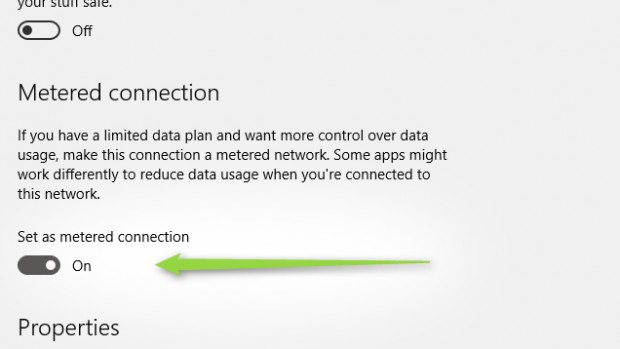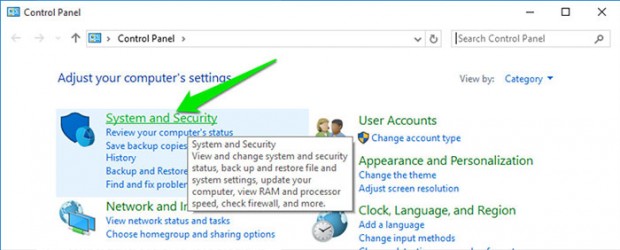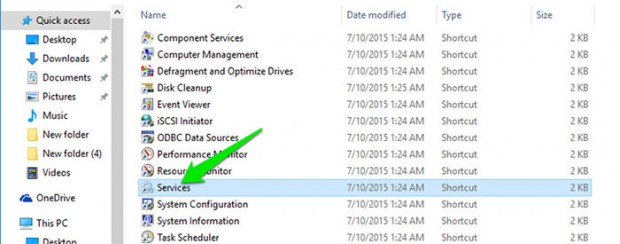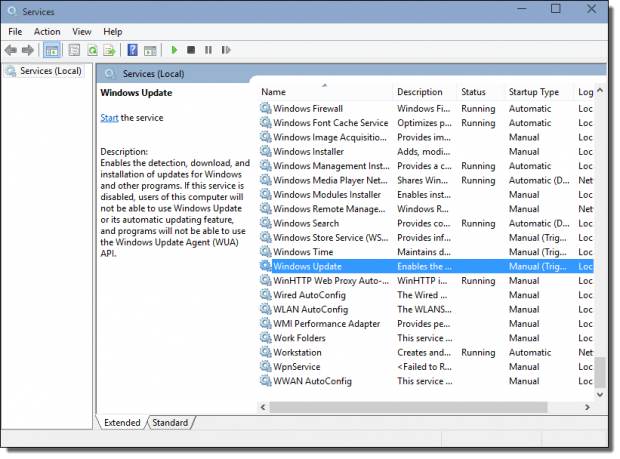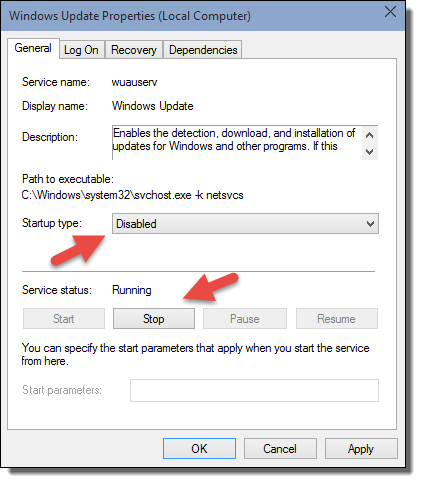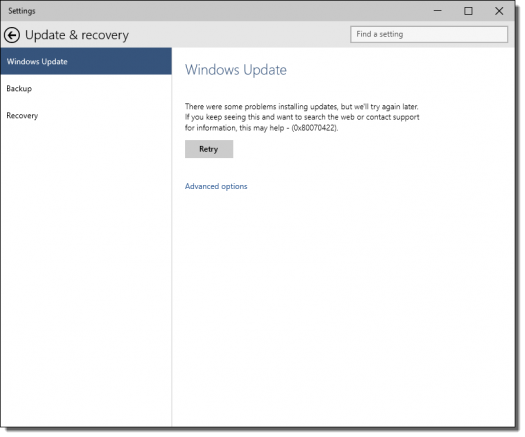سرویس اینستاگرام به تازگی محدودیتی را برای کاربران ایجاد کرده که قادر به اضافه کردن لینک پروفایل برخی سرویسهیا پیامرسان و شبکههای اجتماعی مانند تلگرام، اسنپچت و .. نیستید! با این مطلب از فارنت همراه باشید تا روش دور زدن این مشکل را با هم مرور کنیم.
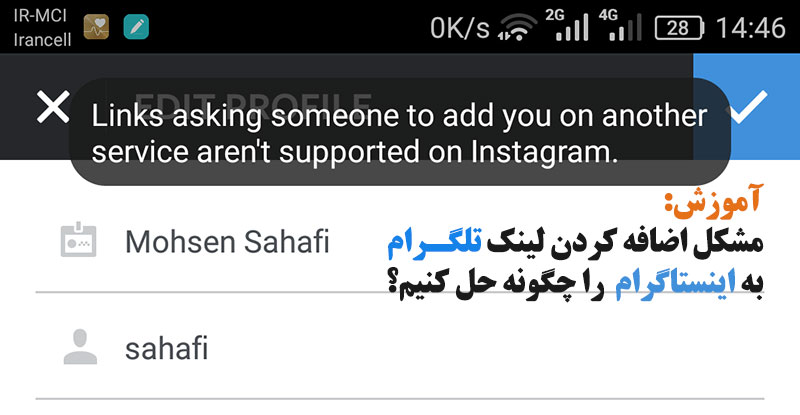
آموزش: مشکل اضافه کردن لینک تلگرام به اینستاگرام را چگونه حل کنیم؟
سرویس اینستاگرام به تازگی محدودیتی را برای کاربران ایجاد کرده که قادر به اضافه کردن لینک پروفایل برخی سرویسهیا پیامرسان و شبکههای اجتماعی مانند تلگرام، اسنپچت و .. نیستید! با این مطلب از فارنت همراه باشید تا روش دور زدن این مشکل را با هم مرور کنیم.

دانلود مستقیم از گوگلپلی

قطار وبگردی | لذت سفر در دنیای مجازی

دانلود جدیدترین بازیهای اندروید!
دنیا، دنیای رقابت است و فرقی ندارد چقدر قدرت داشته باشید و اینکه صاحب فیسبوک، بزرگترین شبکه اجتماعی جهان، اینستاگرام، بزرگترین شبکه به اشتراکگذاری عکس و واتساپ یکی از بزرگترین سرویسهای پیامرسان دنیا باشید! طبیعتا وقتی سرویس پیامرسانی نظیر تلگرام رشد حیرتانگیزی پیدا میکند و تبدیل به رقیبی قدرتمند برای سرویس پیامرسان واتساپ میشود، فیسبوک به عنوان مالک اینستاگرام تصمیم میگیرد حداقل محلی برای تبلیغ این پیامرسان نباشد! بعد از بسته شدن لینک به سرویس تلگرام در پیامرسان واتساپ، حالا فیسبوک تصمیم گرفته همین محدودیت را در اینستاگرام نیز به اجرام بگذارد.
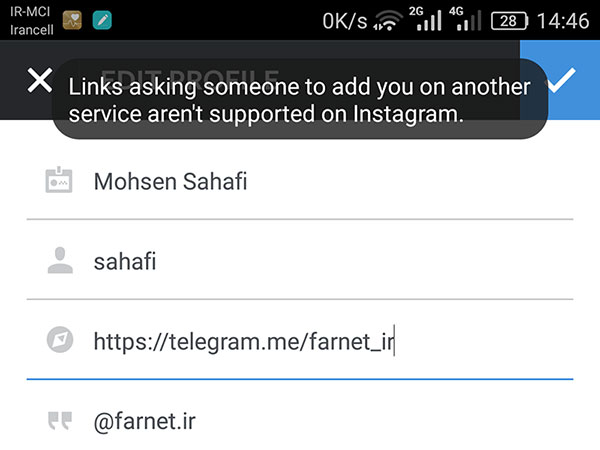
اگر چه اینستاگرام در پایین تصاویر جایی برای لینک دادن قرار نداده که اتفاقا به شدت حامی این موضوع هستیم تا حداقل این منطقه از فضای مجای بکر باقی بماند اما کاربران از ابتدا قادر بودند در پروفایل خود و در بخش وبسایت، به آدرس اینترنتی وبلاگ خود و یا هر جای دیگری لینک داده و کاربران را به آنجا هدایت کنند. بسیاری زا کاربران نیز از این امکان برای لینک دادن به صفحه تلگرام خود و ارتباط هر چه راحتتر با دوستان خود استفاده کرده بودند.
اما همانطور که گفتیم اینستاگرام به تازگی امکان لینک دادن به برخی سرویسها مانند تلگرام را مسدود کرده و اجازه آپدیت کردن پروفایلهای حاوی لینک به تلگرام و برخی سرویسهای دیگر ماننند اسنپچت را نمیدهد! اما چاره کار چیست!
روش اول اضافه کردن لینک تلگرام به اینستاگرام
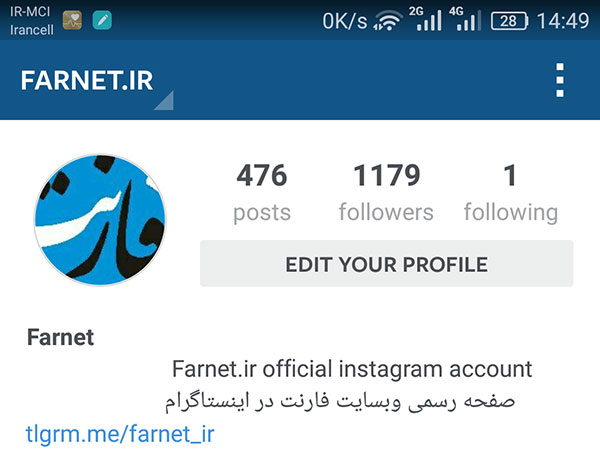
خوشبختانه اینستاگرام آدرس اصلی سرویس تلگرام را حذف کرده و هنوز آدرس کوتاه تلگرام در دسترس قرار دارد و به راحتی میتوانید از آدرس کوتاه پروفایل خود استفاده کنید. به طور مثال این آدرس پروفایل کانال فارنت در تلگرام است:
http://Telegram.me/Farnet_ir
حالا همین آدرس در آدرس کوتاه شده و دوم تلگرام به این صورت است:
http://Tlgrm.me/Farnet_ir
خب کافیست نام کاربری پروفایل خود را جایگزین نام کاربری فارنت در آدرس دوم کنید و این آدرس را در پروفایل خود قرار دهید.
روش دوم اضافه کردن لینک تلگرام و سایر سرویسها به اینستاگرام
احتمالا روش بالا بعد از مدتی و در ادامه این روند مسدود خواهد شد که البته امیدواریم این اتفاق رخ ندهد. اما روش دیگری نیز وجود دارد که برای تمام آدرسهایی که مسدود شدهاند میتوانید استفاده کنید و آن استفاده از سرویسهای کوتاهکننده لینک است.
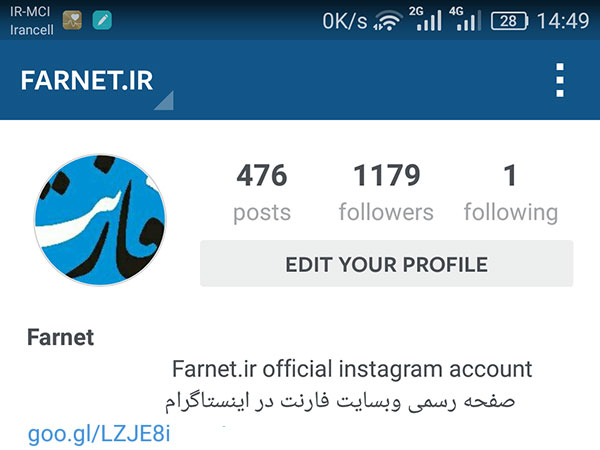
به طور مثال میتوانید از کوتاهکننده لینک گوگل goo.gl و یا بیتلی bit.ly استفاده کنید و آدرس پروفایل خود را با قرار دادن در این سرویسها به صورت آدرس جدید و کوتاه شده دریافت کرده و در صفحه پروفایل اینستاگرام خود قرار دهید که به نتیجهای مانند تصویر بالا دست پیدا خواهید کرد. روش دوم مطمئنا با توجه به فراوان بودن سرویسهای کوتاهکننده آدرس همواره کارکرد داشته و به عنوان یک راهحل دائمی میتواند مورد استفاده قرار گیرد.
نکات قابل توجه:
1- اگر قبلا لینک تلگرام را به صفحه پروفایل خود اضافه کردهاید در صورت آپدیت به مشکل برخواهید خورد اما تا زمانی که پروفایل خودتان را ویرایش نکنید مشکلی نخواهید داشت.